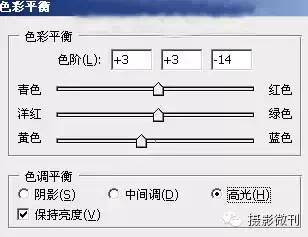当前位置:PS爱好者教程网主页 > PS调色教程 > 教程
PS婚纱后期调色教程:给性感长裙美女婚片调出橙黄色的唯美效果。(6)
时间:2021-03-01 09:06 来源:公众号 作者:摄影微刊 阅读:次
八、按Ctrl + J 把当前色彩平衡调整图层复制一层,不透明度改为:20%,效果如下图。
九、把背景图层复制一层,按Ctrl + Shift + ] 置顶。按住Alt键添加图层蒙版,用白色画笔把人物部分擦出来。再把图层不透明度改为:80%,效果如下图。
十、调出当前图层蒙版选区,创建色彩平衡调整图层,对高光进行调整,参数设置如图17,确定后把图层不透明度改为:50%,效果如图18。
最新教程
推荐教程